Hoe Library Games adware verwijderen uit het besturingssysteem
AdwareOok bekend als: Advertenties van Library Games
Doe een gratis scan en controleer of uw computer is geïnfecteerd.
VERWIJDER HET NUOm het volledige product te kunnen gebruiken moet u een licentie van Combo Cleaner kopen. Beperkte proefperiode van 7 dagen beschikbaar. Combo Cleaner is eigendom van en wordt beheerd door RCS LT, het moederbedrijf van PCRisk.
Wat is Library Games?
We hebben de Library Games toepassing ontdekt na het downloaden en gebruiken van een kwaadaardig installatieprogramma. Na het testen van Library Games vonden we dat het opdringerige advertenties toont. Dus hebben we Library Games geclassificeerd als adware. Deze app draait in het Taakbeheer als Library Games 1.1.

Meer over Library Games
Advertenties die worden weergegeven door Library Games kunnen verschillende onbetrouwbare, potentieel schadelijke websites openen. Als u erop klikt, kunt u terechtkomen op phishing-websites (sites die bedoeld zijn om gevoelige informatie te ontfutselen), oplichtingssites voor technische ondersteuning, pagina's die aanbieden om louche software te downloaden, enz.
Voorbeelden van webpagina's die door apps als Library Games getoonde advertenties kunnen openen zijn: desktopanalyticscenter[.]site, "Your System Is Seriously Damaged", en "Elon Musk Twitter Giveaway Scam".
Naast het openen van dubieuze websites, kunnen advertenties die worden getoond door Library Games ongewenste downloads of installaties veroorzaken. Advertenties kunnen worden gebruikt om apps te verspreiden door ze te ontwerpen om bepaalde scripts uit te voeren. Het is dus zeer raadzaam om Library Games en zijn advertenties niet te vertrouwen.
| Naam | Advertenties van Library Games |
| Type bedreiging | Adware |
| Detectienamen (Installer) | Avast (Win32:Adware-gen [Adw]), Combo Cleaner (Trojan.Generic.32907624), ESET-NOD32 (een variant van Win32/GenCBL.DIJ), Kaspersky (Trojan-Banker.Win32.Bandra.cyj), Microsoft (Trojan:Win32/Woreflint.A!cl), volledige lijst (VirusTotal) |
| Detectienamen (Application) | Avast (Win32:CrypterX-gen [Trj]), Combo Cleaner (Trojan.GenericKD.64873644), ESET-NOD32 (een variant van Win32/GenKryptik.FWHX), Kaspersky (HEUR:Trojan.Win32.Staser.gen), Microsoft (Trojan:Win32/Sabsik.FL.B!ml), volledige lijst (VirusTotal) |
| Symptomen | Uw computer wordt trager dan normaal, u ziet ongewenste pop-up advertenties, u wordt omgeleid naar dubieuze websites. |
| Verspreidingsmethodes | Misleidende pop-up advertenties, gratis software-installaties (bundeling), valse Flash Player-installaties, downloads van torrentbestanden. |
| Schade | Internet browser tracking (mogelijke privacy problemen), weergave van ongewenste advertenties, omleidingen naar dubieuze websites, verlies van privé informatie. |
| Malware verwijderen (Windows) |
Om mogelijke malware-infecties te verwijderen, scant u uw computer met legitieme antivirussoftware. Onze beveiligingsonderzoekers raden aan Combo Cleaner te gebruiken. Combo Cleaner voor Windows DownloadenGratis scanner die controleert of uw computer geïnfecteerd is. Om het volledige product te kunnen gebruiken moet u een licentie van Combo Cleaner kopen. Beperkte proefperiode van 7 dagen beschikbaar. Combo Cleaner is eigendom van en wordt beheerd door RCS LT, het moederbedrijf van PCRisk. |
Meer over adware
Door reclame ondersteunde apps zoals Library Games kunnen webbrowsers kapen door hun instellingen te wijzigen. Meestal promoten browser-hijacking apps onbetrouwbare zoekmachines. Het gebruik van die zoekmachines kan leiden tot potentieel schadelijke pagina's. Ook kan het problemen veroorzaken met betrekking tot online privacy.
Aangezien Library Games wordt verspreid via een misleidend installatieprogramma, kan het worden verspreid naast browserkapers en andere ongewenste toepassingen, of zelfs kwaadaardige programma's. Voorbeelden van apps die functioneren zoals Library Games (ongewenste advertenties tonen) zijn Page Downloader, IPTV Player en Weekly Stock Loader.
Hoe heeft adware zich op mijn computer geïnstalleerd?
Het is bekend dat Library Games geïnstalleerd wordt via een kwaadaardig installatieprogramma dat gehost wordt op een louche webpagina en beweert dat uw bestand klaar is om gedownload te worden. Screenshots van het installatieprogramma en een website die wordt gebruikt om het te verspreiden vindt u hieronder.
Ook wordt adware vaak verspreid door het te bundelen met andere software (door het op te nemen in installateurs voor andere programma's). In deze gevallen installeren gebruikers adware wanneer zij software-installaties voltooien zonder "Geavanceerd", "Aangepast" of soortgelijke instellingen in installateurs te wijzigen (zonder ongewenste apps te deselecteren).
Advertenties op duistere webpagina's kunnen ook leiden tot ongewenste downloads en installaties.
Hoe de installatie van ongewenste toepassingen vermijden?
Download software alleen van betrouwbare bronnen zoals officiële websites en geverifieerde winkels. Klik niet op advertenties op louche webpagina's en sta niet toe dat dergelijke websites meldingen tonen. Deselecteer ongewenste apps in downloaders en installers voordat u downloads en installaties voltooit.
Scan uw computer ook regelmatig op ongewenste software. Als uw computer al geïnfecteerd is met malafide toepassingen, raden we u aan een scan uit te voeren met Combo Cleaner Antivirus voor Windows om ze automatisch te verwijderen.
Website die het installatieprogramma promoot dat wordt gebruikt om Library Games te verspreiden:
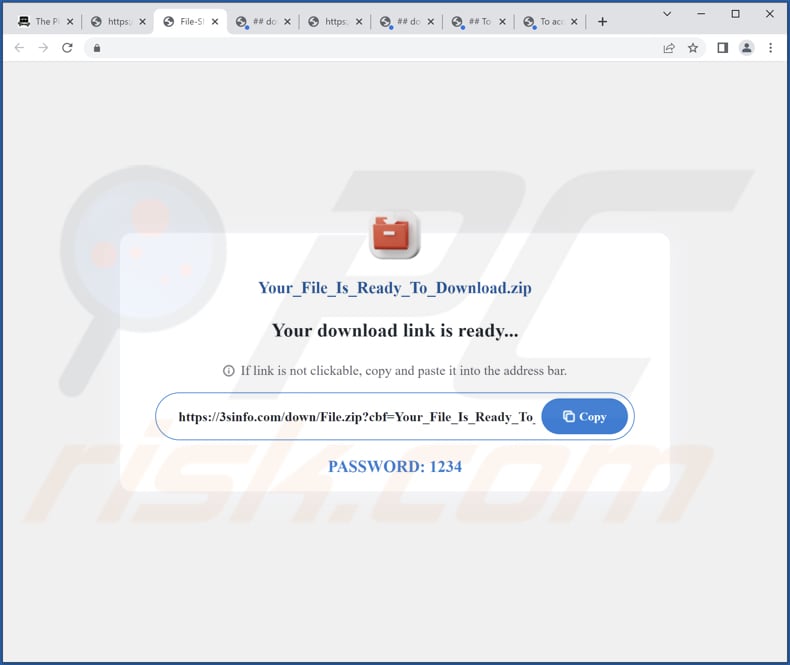
Kwaadaardig installatieprogramma dat Library Games adware verspreidt:
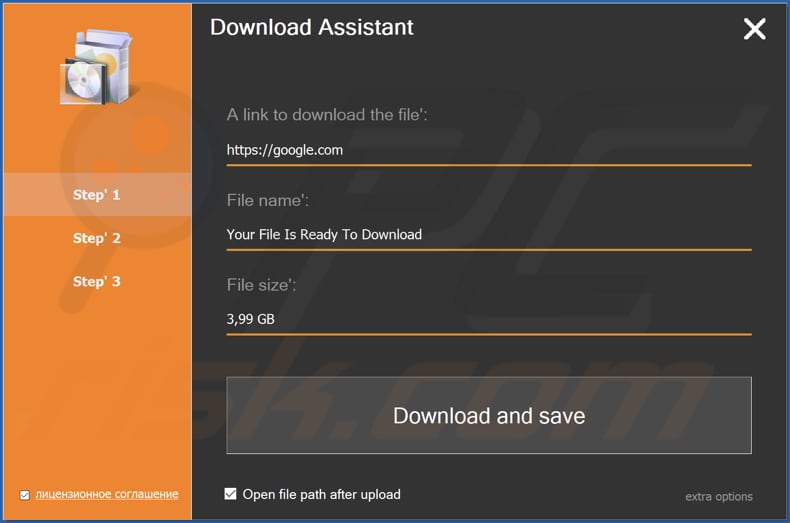
Library Games draait in de Task Manager als Library Games 1.1:
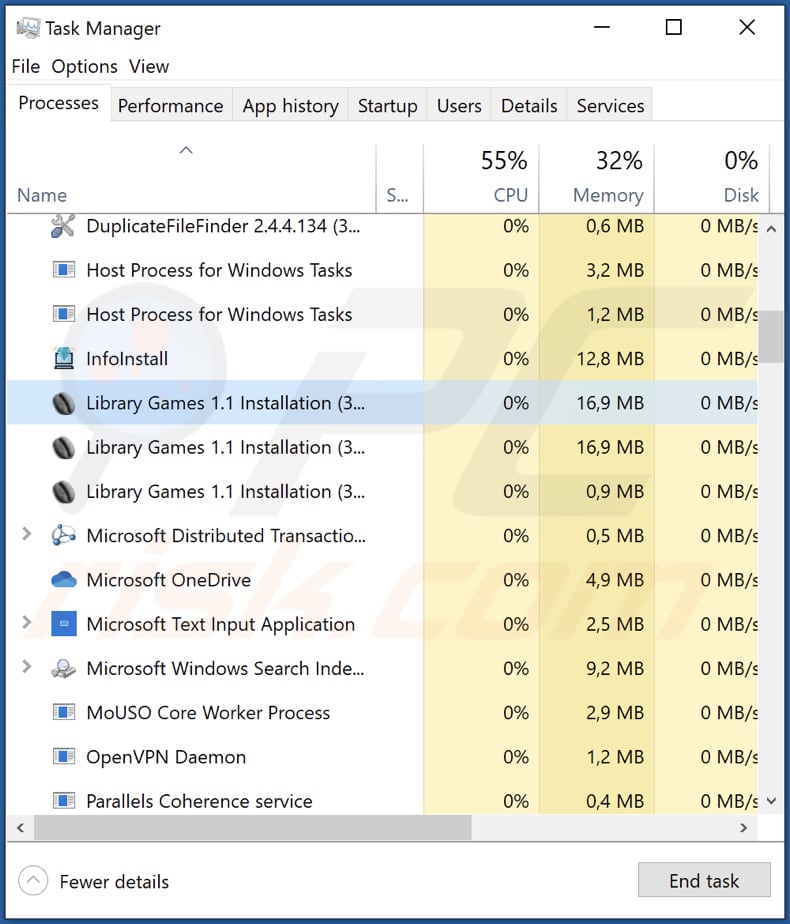
Onmiddellijke automatische malwareverwijdering:
Handmatig de dreiging verwijderen, kan een langdurig en ingewikkeld proces zijn dat geavanceerde computer vaardigheden vereist. Combo Cleaner is een professionele automatische malware verwijderaar die wordt aanbevolen om malware te verwijderen. Download het door op de onderstaande knop te klikken:
DOWNLOAD Combo CleanerDoor het downloaden van software op deze website verklaar je je akkoord met ons privacybeleid en onze algemene voorwaarden. Om het volledige product te kunnen gebruiken moet u een licentie van Combo Cleaner kopen. Beperkte proefperiode van 7 dagen beschikbaar. Combo Cleaner is eigendom van en wordt beheerd door RCS LT, het moederbedrijf van PCRisk.
Snelmenu:
- Wat is Library Games?
- STAP 1. Verwijder adware toepassingen via het Configuratiescherm.
- STAP 2. Verwijder malafide plug-ins uit Google Chrome.
- STAP 3. Verwijder adware-type extensies uit Mozilla Firefox.
- STAP 4. Verwijder schadelijke extensies uit Safari.
- STAP 5. Verwijder malafide plug-ins uit Microsoft Edge.
Adware verwijderen:
Windows 10 gebruikers:

Klik rechts in de linkerbenedenhoek, in het Snelle Toegang-menu selecteer Controle Paneel. In het geopende schem kies je Programma's en Toepassingen.
Windows 7 gebruikers:

Klik Start ("het Windows Logo" in de linkerbenedenhoek van je desktop), kies Controle Paneel. Zoek naar Programma's en toepassingen.
macOS (OSX) gebruikers:

Klik op Finder, in het geopende scherm selecteer je Applicaties. Sleep de app van de Applicaties folder naar de Prullenbak (die zich in je Dock bevindt), klik dan rechts op het Prullenbak-icoon en selecteer Prullenbak Leegmaken.
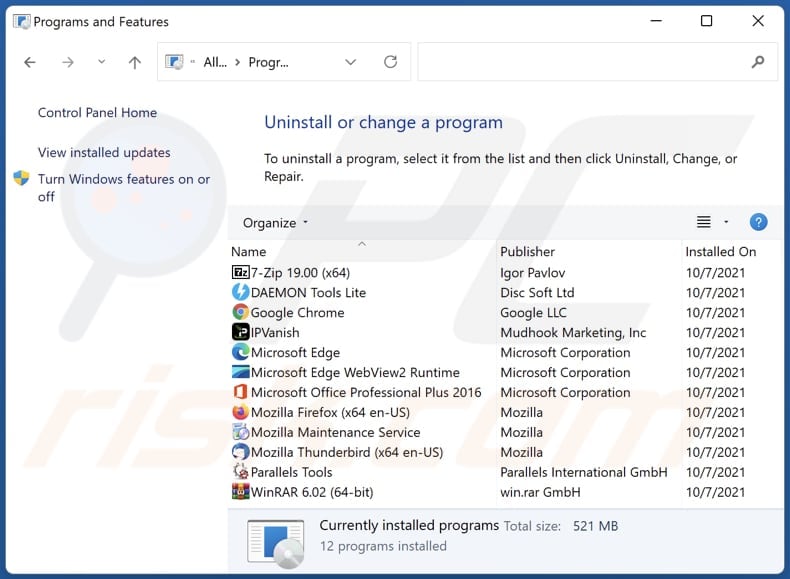
Zoek in het venster met verwijderingsprogramma's naar ongewenste toepassingen, selecteer deze ingangen en klik op "Verwijderen" of "Uninstall".
Nadat u de ongewenste toepassing hebt verwijderd, scant u uw computer op resterende ongewenste onderdelen of mogelijke malware-infecties. Om uw computer te scannen, gebruikt u aanbevolen malwareverwijderingssoftware.
DOWNLOAD verwijderprogramma voor malware-infecties
Combo Cleaner die controleert of uw computer geïnfecteerd is. Om het volledige product te kunnen gebruiken moet u een licentie van Combo Cleaner kopen. Beperkte proefperiode van 7 dagen beschikbaar. Combo Cleaner is eigendom van en wordt beheerd door RCS LT, het moederbedrijf van PCRisk.
Verwijder adware van Internet browsers:
Video die toont hoe ongewenste browser add-ons te verwijderen:
 Verwijder schadelijke extensies uit Google Chrome:
Verwijder schadelijke extensies uit Google Chrome:
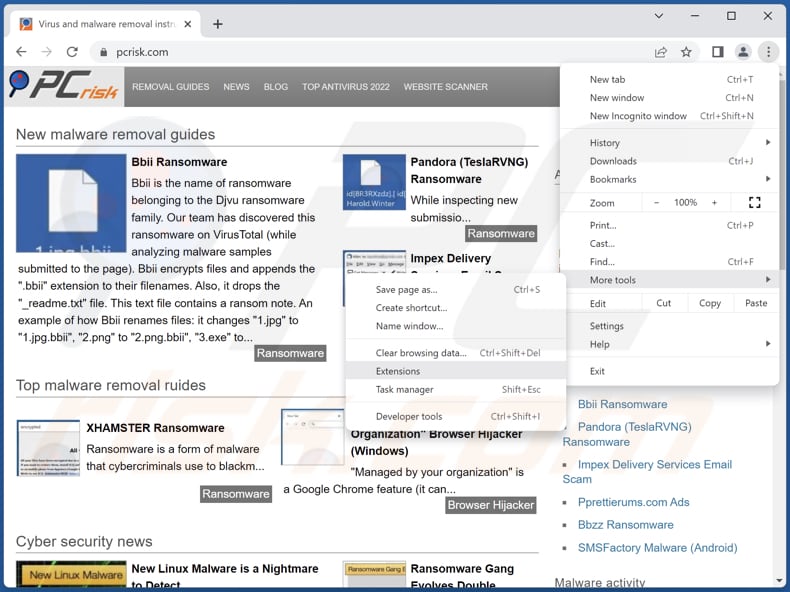
Klik op het menupictogram van Google Chrome![]() (in de rechterbovenhoek van Google Chrome), selecteer "Meer hulpmiddelen" en klik op "Extensies". Zoek alle onlangs geïnstalleerde verdachte extensies, selecteer deze vermeldingen en klik op "Verwijderen".
(in de rechterbovenhoek van Google Chrome), selecteer "Meer hulpmiddelen" en klik op "Extensies". Zoek alle onlangs geïnstalleerde verdachte extensies, selecteer deze vermeldingen en klik op "Verwijderen".
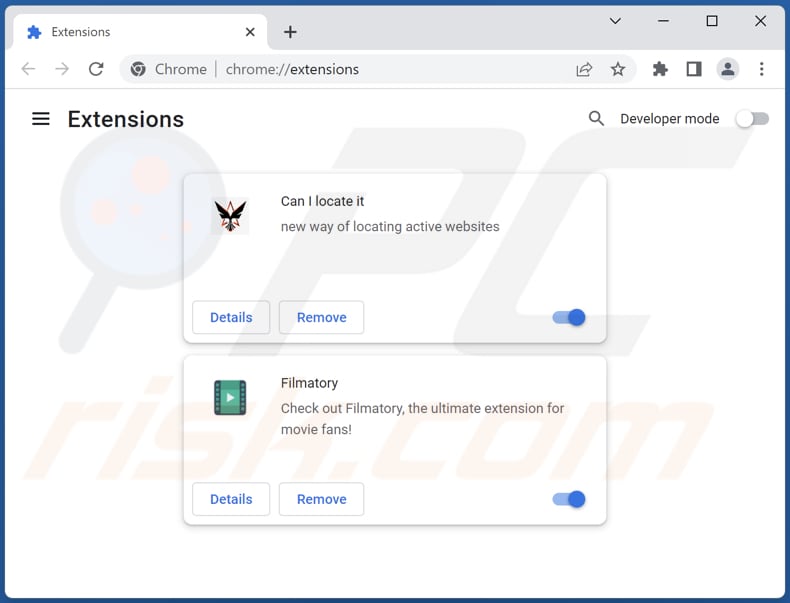
Optionele methode:
Als je problemen hebt met het verwijderen van advertenties van library games, reset dan de instellingen van je Google Chrome browser. Klik op het Chrome menu icoon ![]() (in de rechterbovenhoek van Google Chrome) en selecteer Instellingen. Scroll naar onder. Klik op de link Geavanceerd....
(in de rechterbovenhoek van Google Chrome) en selecteer Instellingen. Scroll naar onder. Klik op de link Geavanceerd....

Nadat je helemaal naar benden hebt gescrolld klik je op Resetten (Instellingen terugzetten naar de oorspronkelijke standaardwaarden)-knop.

In het geopende scherm, bevestig dat je de Google Chrome instellingen wilt resetten door op de 'resetten'-knop te klikken.

 Verwijder schadelijke plug-ins uit Mozilla Firefox:
Verwijder schadelijke plug-ins uit Mozilla Firefox:
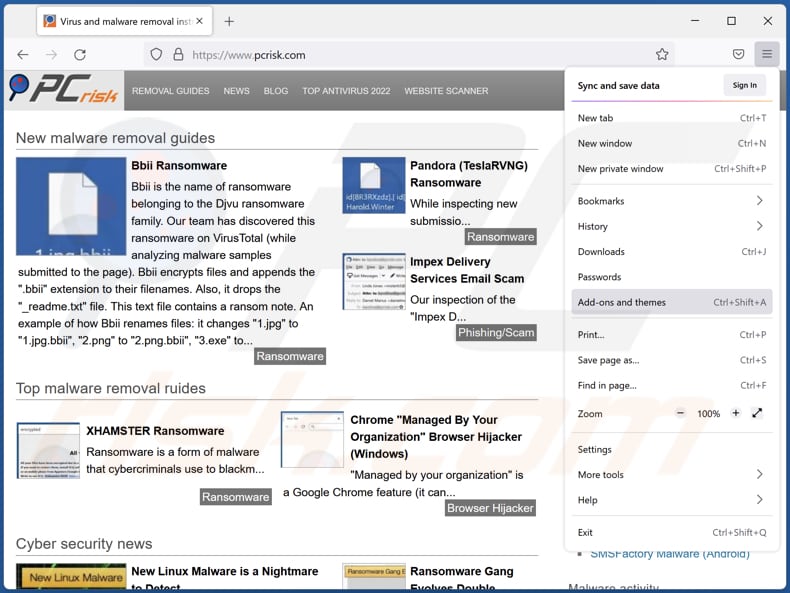
Klik op het firefox-menupictogram![]() (in de rechterbovenhoek van het hoofdvenster), selecteer "Add-ons en thema's". Klik op "Extensies", zoek in het geopende venster alle onlangs geïnstalleerde verdachte extensies, klik op de drie puntjes en klik vervolgens op "Verwijderen".
(in de rechterbovenhoek van het hoofdvenster), selecteer "Add-ons en thema's". Klik op "Extensies", zoek in het geopende venster alle onlangs geïnstalleerde verdachte extensies, klik op de drie puntjes en klik vervolgens op "Verwijderen".
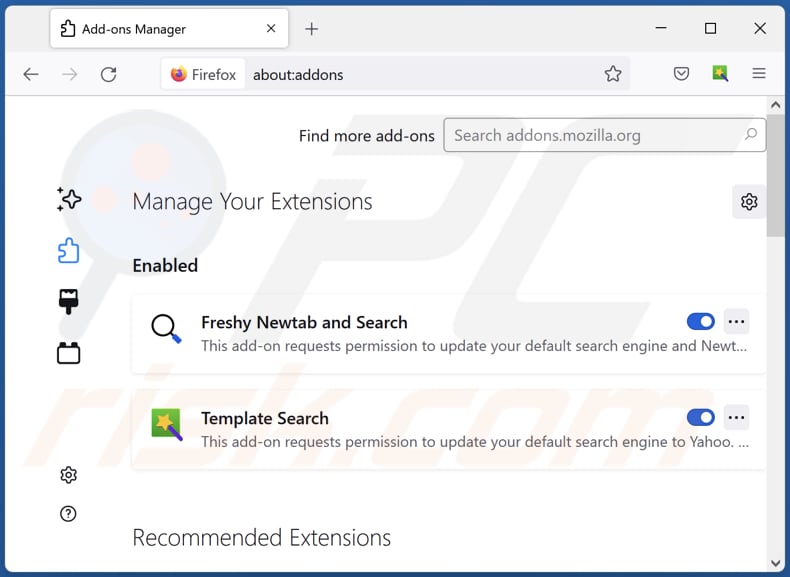
Optionele methode:
Computergebruikers die problemen blijven hebben met het verwijderen van advertenties van library games kunnen de Mozilla Firefox instellingen naar standaard herstellen.
Open Mozilla Firefox, in de rechterbovenhoek van het hoofdvenster klik je op het Firefox menu ![]() , in het geopende keuzemenu kies je het Open Help Menu-icoon
, in het geopende keuzemenu kies je het Open Help Menu-icoon ![]()

Klik dan op Probleemoplossing-informatie.

In het geopende scherm klik je op de Firefox Herstellen knop.

In het geopende scherm bevestig je dat je de Mozilla Firefox instellingen naar Standaard wil herstellen door op de Herstellen-knop te klikken.

 Verwijder kwaadaardige extensies uit Safari:
Verwijder kwaadaardige extensies uit Safari:

Verzeker je ervan dat je Safari browser actief is, klik op het Safari menu en selecteer Voorkeuren….

In het geopende venster klik je op Extensies, zoek naar recent geïnstalleerde verdachte extensies, selecteer deze en klik op Verwijderen.
Optionele methode:
Verzeker je ervan dat je Safari browser actief is en klik op het Safari-menu. In het keuzemenu selecteer je Geschiedenis en Website Data verwijderen…

In het geopende scherm seleceer je alle geschiedenis en klik je op de Geschiedenis Verwijderen-knop.

 Kwaadaardige extensies verwijderen uit Microsoft Edge:
Kwaadaardige extensies verwijderen uit Microsoft Edge:

Klik op het menu-icoon in Edge ![]() (in de rechterbovenhoek van Microsoft Edge), kiest u "Extensies". Zoek recent geïnstalleerde en verdachte browser add-ons en klik op "Verwijderen" (onder hun naam).
(in de rechterbovenhoek van Microsoft Edge), kiest u "Extensies". Zoek recent geïnstalleerde en verdachte browser add-ons en klik op "Verwijderen" (onder hun naam).

Optionele methode:
Als u problemen blijft ondervinden met het verwijderen van de advertenties van library games, herstel dan de instellingen van uw Microsoft Edge browser. Klik op het Edge menu-icoon ![]() (in de rechterbovenhoek van Microsoft Edge) en selecteer Instellingen.
(in de rechterbovenhoek van Microsoft Edge) en selecteer Instellingen.

In het geopende menu kiest u Opnieuw instellen.

Kies Instellingen naar hun standaardwaarden herstellen. In het geopende scherm bevestigt u dat u de instellingen van Microsoft Edge wilt herstellen door op de knop Opnieuw instellen te klikken.

- Als dat niet helpt, volg dan deze alternatieve instructies om de Microsoft Edge browser te herstellen.
Samenvatting:
 De meeste adware of mogelijk ongewenste applicaties infiltreren internetbrowsers van gebruikers via gratis software downloads. Merk op dat de veiligste bron voor het downloaden van gratis software de website van de ontwikkelaar is. Om de installatie van adware te vermijden wees je best erg oplettend met het downloaden of installeren van gratis software.Bij het installeren van het reeds gedownloaden gratis programma kies je best de aangepast of geavanceerde installatie-opties - deze stap zal zlle mogelijk ongewenste applicaties aan het licht brengen die werden geïnstalleerd samen met het gekozen gratis programma.
De meeste adware of mogelijk ongewenste applicaties infiltreren internetbrowsers van gebruikers via gratis software downloads. Merk op dat de veiligste bron voor het downloaden van gratis software de website van de ontwikkelaar is. Om de installatie van adware te vermijden wees je best erg oplettend met het downloaden of installeren van gratis software.Bij het installeren van het reeds gedownloaden gratis programma kies je best de aangepast of geavanceerde installatie-opties - deze stap zal zlle mogelijk ongewenste applicaties aan het licht brengen die werden geïnstalleerd samen met het gekozen gratis programma.
Hulp bij de verwijdering:
Als je problemen ervaart bij pogingen om advertenties van library games van je computer te verwijderen, vraag dan om hulp in ons malware verwijderingsforum.
Post een commentaar:
Als je bijkomende informatie hebt over advertenties van library games of z'n verwijdering, gelieve je kennis dan te delen in de onderstaande commentaren.
Bron: https://www.pcrisk.com/removal-guides/25686-library-games-adware
Veelgestelde vragen (FAQ)
Welke schade kan adware veroorzaken?
In de meeste gevallen is het belangrijkste probleem met adware dat het gebruikers bombardeert met vervelende advertenties die onbetrouwbare websites kunnen openen. Ook kan software van dit type een computer vertragen en problemen veroorzaken met betrekking tot online privacy.
Wat doet adware?
Adware toont advertenties. Sommige reclame-ondersteunde apps zijn ontworpen om louche zoekmachines te promoten door de instellingen van webbrowsers te wijzigen. Ook kunnen ze gebruikers volgen (verschillende gegevens verzamelen).
Hoe genereren ontwikkelaars van adware inkomsten?
Een groot deel van de adware wordt te gelde gemaakt via affiliate programma's. De ontwikkelaars gebruiken het om verschillende pagina's te promoten. De ontwikkelaars gebruiken het om verschillende pagina's, diensten, producten, enz. te promoten.
Zal Combo Cleaner de Library Games adware verwijderen?
Ja, Combo Cleaner verwijdert adware van een computer. Het is aanbevolen om adware automatisch te verwijderen in plaats van handmatig om te voorkomen dat er bestandsresten in het systeem achterblijven.
Delen:

Tomas Meskauskas
Deskundig beveiligingsonderzoeker, professioneel malware-analist
Ik ben gepassioneerd door computerbeveiliging en -technologie. Ik ben al meer dan 10 jaar werkzaam in verschillende bedrijven die op zoek zijn naar oplossingen voor computertechnische problemen en internetbeveiliging. Ik werk sinds 2010 als auteur en redacteur voor PCrisk. Volg mij op Twitter en LinkedIn om op de hoogte te blijven van de nieuwste online beveiligingsrisico's.
Het beveiligingsportaal PCrisk wordt aangeboden door het bedrijf RCS LT.
Gecombineerde krachten van beveiligingsonderzoekers helpen computergebruikers voorlichten over de nieuwste online beveiligingsrisico's. Meer informatie over het bedrijf RCS LT.
Onze richtlijnen voor het verwijderen van malware zijn gratis. Als u ons echter wilt steunen, kunt u ons een donatie sturen.
DonerenHet beveiligingsportaal PCrisk wordt aangeboden door het bedrijf RCS LT.
Gecombineerde krachten van beveiligingsonderzoekers helpen computergebruikers voorlichten over de nieuwste online beveiligingsrisico's. Meer informatie over het bedrijf RCS LT.
Onze richtlijnen voor het verwijderen van malware zijn gratis. Als u ons echter wilt steunen, kunt u ons een donatie sturen.
Doneren
▼ Toon discussie